Oglas
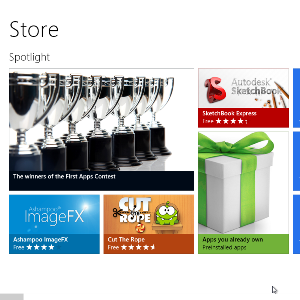 Jedna od ključnih prednosti novog Windows 8 Consumer Preview je dodavanje Windows 8 Store-a, odsutnog iz prethodnog Windows 8 Developer Preview.
Jedna od ključnih prednosti novog Windows 8 Consumer Preview je dodavanje Windows 8 Store-a, odsutnog iz prethodnog Windows 8 Developer Preview.
S trgovinom prisutan, korisnici mogu lako pronaći, automatski preuzeti i instalirati aplikacije bez staromodnog postupka preuzimanje, provjera virusa, pokretanje instalacijskog softvera i provjeravanje svih koraka u instalaciji put.
Iako još uvijek postoji mogućnost instaliranja aplikacija i igara tradicionalnom metodom, ovaj novi alat pojednostavljuje postupak, omogućavajući brz pristup softveru na zahtjev, gotovo na isti način kao što biste mogli instalirati aplikacije na mobilni uređaj.
Dućan
Pristup Trgovini može se postići klikom na pločicu "košarica" na početnom zaslonu sustava Windows 8. Ako pločica nije vidljiva, desnom tipkom miša kliknite i odaberite Sve aplikacije, a zatim desnom tipkom miša kliknite dućan do igla do početnog zaslona; ovaj se postupak ponavlja kad god želite zalijepiti ili otkopčati bilo koju pločicu.
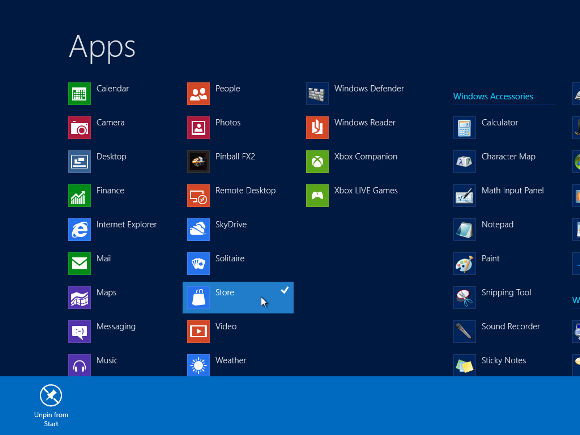
Vratite se na početni zaslon (kliknite gumb za povratak, pritisnite tipku Windows na tipkovnici ili dodirnite donji lijevi kut zaslona) i pokrenite Store. Imajte na umu da je za upotrebu ove značajke potrebna internetska veza.
Uz pokretanje Trgovine možete slobodno pregledavati i instalirati aplikacije. Ako je aplikacija besplatna, moći ćete je preuzeti bez problema, sve dok vam je pridružen Windows Live račun. Neke aplikacije zahtijevaju plaćanje pa će vam za to biti potrebno imati kreditnu karticu povezanu s vašim Windows Live računom.
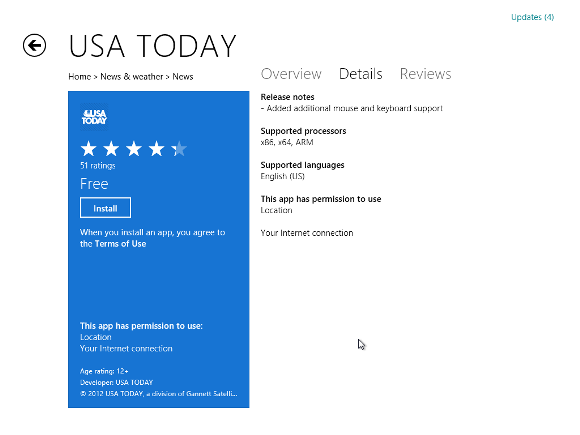
Ako pogledate aplikacije, morate provjeriti nekoliko stvari:
- Prvo pročitajte Pregled da biste dobili predstavu o tome što je aplikacija.
- Drugo, pogledajte snimke zaslona.
- Treće, pročitajte zaslon s pojedinostima da biste provjerili je li vaš uređaj prikladan za ovu aplikaciju. Na primjer, ako imate tablet temeljen na ARM-u, trebali biste provjeriti ovaj zaslon kako biste provjerili kompatibilnost aplikacije.
- Četvrto, pročitajte recenzije aplikacija - uvijek je vrijedno potrošiti nekoliko trenutaka kako biste utvrdili je li aplikacija prikladna za svrhu, na temelju povratnih informacija drugih korisnika.
Instaliranje softvera u Windows 8 Consumer Preview
Posebno me zanima što budem u tijeku s vijestima o nekoliko tema, a srećom postoji mnoštvo aplikacija za vijesti koje možete odabrati u Windows 8 trgovini.
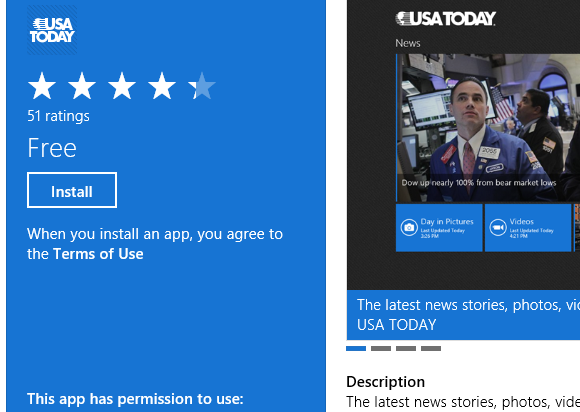
Navedeno u odjeljku Vijesti i vrijeme> Kategorija Vijesti je USA Today. Nakon što sam izvršio provjere opisane u četiri koraka, kliknuo sam Instalirati dugme.
Nakon ovog koraka možete se opustiti i opustiti. Ovisno o veličini aplikacije, bit će vam vraćen ravno na zaslon trgovine ili možete pratiti napredak preuzimanja i instalacije aplikacije.
Vratite se na početni zaslon da biste pokrenuli aplikaciju i uživajte!
Uklanjanje instaliranih aplikacija iz trgovine
Jednostavno kao dodavanje nove aplikacije iz Windows 8 Store-a, deinstaliranje ih je još jednostavnije.
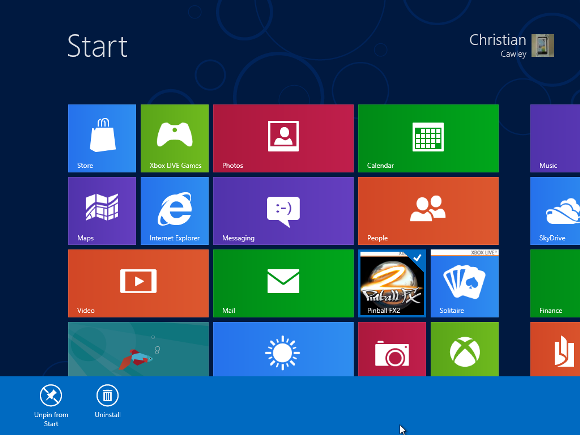
Uklanjanje aplikacija jednostavan je slučaj njihovog pronalaska u Početak zaslon ili the Sve aplikacije zaslona, desnim klikom i odabirom Uninstall. Postupak deinstalacije automatiziran je, baš kao i instalacija, tako da ne biste trebali poduzimati nikakve dodatne korake kao što biste učinili s tradicionalnim, MSI ili EXE postupkom instalacije.
Imajte na umu da ako sve što želite učiniti je otkopčati aplikaciju sa početnog zaslona, jednostavno biste trebali desnom tipkom miša kliknuti i odabrati Otkačite od Start.
Tradicionalno rješenje
Možda će vam biti lako kada znate da je i dalje moguće instalirati i deinstalirati softver s medija za pohranu i preuzimati s web lokacija i digitalnih web mjesta za distribuciju.
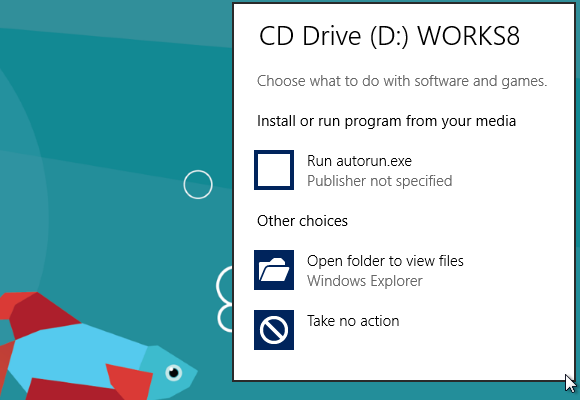
Kad se umetne CD ili DVD, Windows 8 pitaće vas kako želite postupiti. Prelaskom na prikaz radne površine (prva pločica iz drugog reda na početnom zaslonu) možete odabrati prikaz diska ili ga pokrenuti. Ako odlučite pokrenuti disk pod pretpostavkom da se koristi za instaliranje softvera, nastavite kao i obično.
Da biste uklonili instalirane aplikacije na ovaj način, najbrže možete pritisnuti Windows + R i upišite "upravljačku ploču" (bez navodnika) kako biste pristupili zaslonu programa i značajki i koristili Uninstall opcija.
Windows 8: Spremni za softver!
Kao što vidite, operativni sustav Windows 8 spreman je da ga konfigurirate s omiljenim softverom.
S izborom različitih načina instaliranja aplikacija na Windows 8 uključuje se trgovina u stilu mobilnih aplikacija očito ustupak korisnicima koji su bili impresionirani sličnom značajkom u novijim verzijama Mac OS-a X. Pored korisničkog sučelja koje se temelji na dodirnom zaslonu, ovo Windows gura Windows 8 u budućnost dinamičan, ali na sreću ostaje tradicionalan Desktop, koliko je ostala i MS-DOS opcija Windows 95.
Vremena su se, međutim, promijenila; Instalacija softvera jednim klikom je zgodna, brza i zadovoljavajuća.
Christian Cawley je zamjenik urednika za sigurnost, Linux, DIY, programiranje i objašnjene tehnologije. On također proizvodi stvarno korisni podcast i ima veliko iskustvo u podlozi za radnu površinu i softver. Christian koji je suradnik časopisa Linux Format, Christian je majstor koji proizvodi Raspberry Pi, ljubitelj Lego i ljubitelj retro igara.

